Tema divi di elegant theme guida pratica
Il tema divi di elegant theme è un tema completo e che permette la creazione di innumerevoli tipi di siti web.
Per capire il funzionamento del tema Divi bisogna prima di tutto capire come funziona il pagamento per il suo utilizzo.
Divi è venduto da Elegant Theme che è una piattaforma web che offre l’utilizzo di Divi, di altri temi e plugin ad un costo annuale. Infatti, con la membership acquisita hai l’utilizzo del tema Divi, degli altri temi a disposizione e dei plugin per un numero illimitato di siti web.
Iscrivendosi, quindi creando un account personale e pagando la quota annuale, Divi fornisce una diversa api key attribuibile ad ogni singolo sito web che verrà progettato.
Al costo di 89$ l’anno hai tutti i temi e i plugin per utilizzo su un numero di siti illimitato. All’atto della sottoscrizione è anche previsto un periodo di prova di 30 giorni.
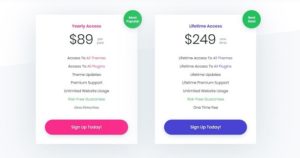
Quindi, dopo aver pagato:
- Esegui il login
- Verrai indirizzano nella dashboard dove potrai:
- Effettuare il download di temi e plugin: i prodotti sono numerosissimi, potrai visualizzare anche le demo prima di scaricare il file in zip
- Entrare nel tuo account personale, dove visualizzerai:
UPGRADE: per accedere alla membership ed effettuare il pagamento se non lo hai già fatto
UPDATE BILLING: modificare la modalità di pagamento
BILLING HISTORY: visualizzare i pagamenti
MODIFY ACCOUNT: modificare i tuoi dati
CALCEL SUBSCRIPTION: cancellare la sottoscrizione
YOUR API KEY: acquisire un codice di autorizzazione per ogni nuovo sito web
LOGOUT: per uscire dal tuo account
- Entrare nella piattaforma di supporto: aprire un ticket in caso di problemi o richiesta informazioni o entrare nel forum degli utenti
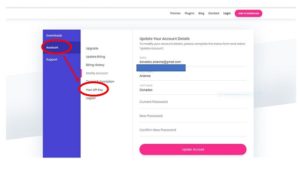
Elegant Theme non è solo un sito web che vende temi e plugin, è una vera organizzazione di programmatori, web designer e blogger che sono in grado di fornire un servizio completo.
I temi e plugin sono in continuo miglioramento, gli aggiornamenti sono in continuo sviluppo. Vengono fornire sempre idee per il miglior utilizzo dei prodotti grazie al blog che pubblica interessantissimi e utilissimi articoli ogni giorno. Infine, un servizio di supporto attento e veloce.
Elegant Theme fornisce quindi ogni vantaggio per la creazione dei miglior design possibili, quello che bisogna fare è studiare le funzionalità e sperimentare.
Tema divi di Elegant Theme guida pratica: plugin inclusi nella licenza
Parlando di plugin forniti, è giusto fare una veloce carrellata delle loro caratteristiche.
Divi Builder è il blogin più importante. Si tratta di uno strumento che permette la creazione della pagina a blocchi. Parlerò nello specifico di seguito.
Bloom permette la creazione di moduli di contatto per la raccolta di iscritti. Offre circa100 modelli interamente personalizzabili. Permette l’integrazione con i migliori autosponder. Il collegamento tra il plugin e gli autoresponder è semplice e intuitiva. Offre una chiara analisi dei dati.
Monach è realizzato per la condivisione sociale. È progettato per ottenere più azioni e più seguaci utilizzando metodi di condivisione sociale altamente efficaci.
Handheld migliora l’esperienza dell’utente via mobile
Shortcodes offre una grande collezione di shortcodes, è possibile creare layout bellissimi e complessi con facilità
Anticipate è un plugin utile per la modalità di manutenzione del sito web. Consente di offrire ai visitatori una pagina coming soon moderna e originale mentre lavori a costruire il tuo nuovo sito web.
ET Builder è un plugin che fornisce alcuni strumenti incredibili per la strutturazione del contenuto della tua pagina con un builder di facile utilizzo. Lo consiglio per la creazione di siti blog è troppo semplice con non molte funzioni. Confrontandolo con Elegant Builder, la differenza con il secondo è abissale nel senso che il secondo è completo e insostituibile.
Finita la dovuta introduzione, passo ora a parlare del tema Divi.
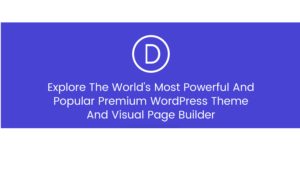
Tema divi di Elegant Theme guida pratica: impostazioni generali
Il tema Divi si basa quindi sulla creazione della pagina grazie ad un builder già incorporato nel tema stesso.
Prima di tutto, dopo aver scaricato il tema (aspetto=>temi=>aggiungi=>carica) bisogna registrare l’api key che abbiamo precedentemente creato nel sito elegant theme.
Cliccare sull’icona Divi della barra degli strumenti verticale di WordPress e accedere alla sezione UPDATES: inserire nome utente registrato nel sito di Elegant Theme e l’Api key.
Da questo sarà possibile eseguire l’aggiornamento del tema ogni volta che gli sviluppatori lo indicheranno in WordPress. Gli aggiornamenti sono molti, Divi offre sempre nuove ed importanti funzionalità ai suoi utilizzatori.
Visto che siamo nelle impostazioni del tema Divi, vi spiego le altre funzionalità.
GENERALE
INSERIRE FOTO
Le funzionalità delle quali non ho parlato sono soggettive, fate delle prove per vedere cosa fa al caso vostro
NAVIGAZIONE
La sezione navigazione riguarda la navigazione del menu per PAGINE e CATEGORIE: c’è poco da capire, fate le vostre prove.
COSTRUTTORE => Avanzate: non toccate nulla se non conoscete i codici CSS, le impostazioni sono state settate dai programmatori del tema
LAYOUT
Layout singolo post: riguarda la visualizzazione o meno dei dettagli in termini di data, categoria, autore e commenti per i singoli post
Layout singola pagina: per attivare o meno immagini in miniatura e commenti alla pagina, le scelte sono sempre soggettive
Impostazioni generali: riguarda l’impostazione del post (data, categoria, autore e commenti) e della pagina indice che raggruppa di tutti i post
ADS
Funzione utilissima per le impostazioni in caso di inserimento di pubblicità nel sito web come quella di Adsense
SEO
Io consiglio di non impostare questa sezione, utilizzare plugin specifici per impostazioni Seo delle singole pagine e post come YaosT Seo.
INTEGRATION
Serve le l’inserimento di codici integrativi come quello di google analytics che potrebbe essere fatto anche con un plugin esterno del quale il CMS WordPress ne è pieno.
Tema divi di Elegant Theme guida pratica: come costruire una pagina
Partiamo ora a parlare della costruzione del sito web.
Come tutti i temi costruiti con il CMS WordPress, abbiamo la sezione aspetto=>personalizza.
Divi permette di modificare e impostare header e footer in termini di colori, misure e molto altro. Studiate la sezione e scoprirete quando sono estese le possibilità di personalizzazione.
I menu a disposizione di defoult sono 3: primario, secondario e footer ma con il builder è possibile creare altri menu anche all’interno di una sola singola pagina.
Le altre funzioni sono similari a qualsiasi altro tema premium.
Come progettare una pagina con Divi.
Divi grazie al Builder Divi, già incluso nel tema, è possibile la creazione di qualsiasi tipo di pagina.
All’apertura della nuova pagina, si avranno a disposizione le seguenti opzioni:
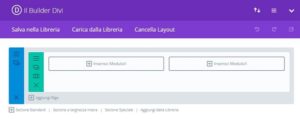
Utilizza l’editor predefinito: che ti permetterà di tornare alla scrittura base senza builder
Utilizza builder visivo: è una funzione utilissima che permette di modificare le impostazioni della pagina direttamente nell’anteprima.
Salva nella libreria: permette di salvare un layout creato
Carica dalla libreria: layout già strutturati dagli sviluppatori che danno un spunto alla creazione della pagina o per chi fosse alle prime armi con il tema, permette di maneggiare e sperimentare su layout già creati.
Cancella layout: permette l’eliminazione di un layout creato
Al di sotto hai la sezione per la creazione di un modulo.
Il modulo può essere formato da una sezione standard, da una sezione a larghezza intera, da una sezione speciale e infine aggiungi dalla libreria.
Vediamole insieme:
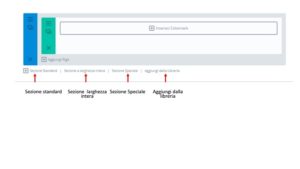
Tema divi di Elegant Theme guida pratica: usare la sezione standard
Sezione standard:
- Scegliere la misura della colonna nella quale sarà inserito il singolo modulo a disposizione.
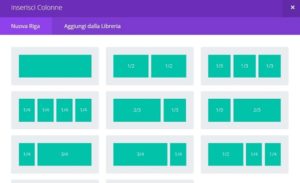
- Scegliere il modulo per ciascuno dei due moduli.
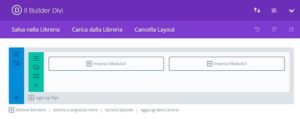
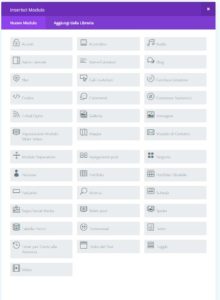
In alto di ogni singolo modulo sarà possibile effettuare modifiche riguardo i contenuti (anche lo sfondo del modulo che potrà essere rappresentato da un solo colore, da due colori fusi insieme in modalità lineare o radiale, aggiungere immagini o video), il design (colori, font, dimensioni testo e molto altro in base al modulo in questione) e aggiungere codice CSS (AVANZATE):
![]()
I moduli sono moltissimi:
ACCEDI
Il modulo di accesso visualizza un modulo di login WordPress, con la possibilità di personalizzarlo in qualsiasi sezione della pagina. Se il tuo sito web è un sito di appartenenza, la funzione può risultare piuttosto utile.
ACCORDINO
Per aggiungere un modulo a fisarmonica. Utile per le sezioni FAQ.
L’utilizzo è veramente elementare.
AUDIO
Permette di incorporare un file audio e un lettore audio personalizzato in qualsiasi punto della tua pagina. Si possono inserire inoltre testi e immagini.
BARRA LATERALE
È possibile inserire una barra laterale personalizzata grazie ai widget.
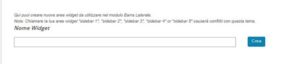
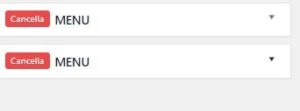
Come fare?
Entrare nell’area widget e visualizzerete questa sezione.
Inserire il nome del widget che vogliamo creare e posizionale nel modulo.
Fare un refresh della sezione widget.
Ecco ciò che vedrete:
All’interno della sezione si andrà ad associare il widget che ci interessa pubblicare nel modulo.
Torniamo alla pagina che stiamo creando, modulo barra laterale nel menu a tendina troverete ora il widget creato chiamato MENU.
BARRE CONTATORI, CERCHIO CONTATORE E CONTATORE NUMERICO.
Barre contatore permette di creare dei contatori con i colori personalizzati e testi ad hoch (titolo, sottotitolo e percentuali)
Stesso discorso per il cerchio contatore e contatore numerico.
BLOG
È possibile inserire una sezione con tutti gli articoli inerenti tutte le categorie o selezionando solo alcune o una sola impostando anche le modalità di visualizzazioni.
BLUR
È un modulo monto interessante perché accanto ad un testo è possibile aggiungere un’icona, decidendo per essa dimensione, colore e animazione. La scelta delle icone è vasta.
CALL TO ACTION
Permette l’inserimento di una chiamata all’azione completamente personalizzabile in termini di sfondo, testo e colori vari. Sarà visibile perché è possibile impostarla anche a larghezza interna magari inserendo una bella immagine di sfondo.
CODICE
Importante funzione per incorporare creazione da plugin esterni, come i moduli di contatto o slider per esempio. In poche parole ti permette di inserire uno shortcode.
COMMENTI
Il modulo consente di inserire commento in qualsiasi punto della tua pagina. Normalmente i commenti sono pubblicati in fondo alla pagina del singolo post, con Divi è possibile inserire i commenti ovunque nella pagina!
OPTIM
Utile per raccogliere indirizzi e-mail, spingendo alla compilazione del modulo di iscrizione. È integrabile con MailChimp e Aweber.
GALLERIA
Permette l’aggiunta di più fotografie anche in modalità slider, definire misura e velocità di animazione.
IMMAGINE
È possibile inserire una singola immagine decidendo misura, bordo, velocità di animazione, tipo di inserimento nella pagina e molto altro. Ci sono numerosissime opzioni tutte le sperimentare con pazienza.
SLIDER VIDEO
Ottimo per organizzare video da qualsiasi tipo di sorgente. Il modulo consente di personalizzare le miniature video e il pulsante di riproduzione.
MAPPA
Inserire una mappa con inserimento della Google Map API Key facilmente recuperabile nel sito si Google map inserendo i dati del tuo account Google.
MODULO DI CONTATTO
Facile da impostare. Personalmente lo trovo limitato se si vuole inserire un modulo particolarmente dettagliato.
Sicuramente gli sviluppatori di Divi, vista la grande professionalità e attenzione, tra i continui aggiornamenti arriveranno a migliorare questo modulo.
MODULO SEPARATORE
Visibile o utile per creare spaziature.
Le opzioni di questo modulo non sono molte.
NAVIGAZIONE POST
Permette di inserire gli articoli del blog in modalità slider inserendo anche uno sfondo personalizzato anche dividendo per categoria.
NEGOZIO
Divi è stato progettato per essere compatibile con il plugin WooCommerce.
Nel modulo sarà possibile inserire i prodotti in vendita online.
PERSONA
Il modulo per creare un profilo personale.
Sarà possibile inserire la scheda personale di membri di un team, manager e molte figure. È possibile associare testo, immagini e anche condividere il profilo social.
PORTFOLIO FILTRABILE
Verranno visualizzati gli articoli recenti. Quando viene selezionata una categoria del tuo blog, l’elenco dei articoli viene rigenerato creando un nuovo elenco di post pubblicati e facendo parte della categoria selezionata.
PULSANTE
Questo modulo permette la creazione di un pulsante che potrà essere personalizzato grazie alle numerose opzioni a disposizione.
RICERCA
Per effettuare la ricerca in base alle pagine ed articoli pubblicati.
SCHEDA
Questo modulo permette è molto interessante, permette la creazione di più schede con testo e immagini inserite con un menu laterale che permette la navigazione delle singole schede all’interno di un pagina.
SOCIAL NETWORK
Permette il collegamento con i maggiori profilo social predefiniti.
Si può optare anche per l’aggiunto della scritta “Segui”. Ottimo da inserire alla fine di un articolo.
SLIDER POST
Intuibile la funzione: permette l’inserimento degli articoli, filtrati per categoria, e visualizzati come slider. È possibile inserire uno sfondo con colore o immagine, cambiare il colore dei testi e molto altro.
SPIDER
Per inserimento di una galleria di immagini in versione spider.
TABELLA PREZZI
Per inserire prezzi di un servizio offerta e spingere l’utente all’acquisto. L’impostazione è di facile intuizione e molto plasmabile in base alle personali esigenze.
TESTIMONIAL
Permette l’aggiunto di immagini e testo per l’inserimento delle recensioni.
TESTO
Il modulo indubbiamente più utilizzato. È strutturato come un normale layout di videoscrittura. Io consiglio l’aggiunta del plugin TinyMCEAdvanced che permette ha molte funzioni per la scrittura di un editor di testo ben strutturato.
CONTO ALLA ROVESCIA
Basta impostare i dati per il countdown e funzionerà in automatico. È naturalmente possibile modificare font e colori vari.
TITOLO DEL POST
Per permetter un migliore visualizzazione di un post considerato importante.
Il modulo mostra il titolo del tuo post in primo piano con immagini e metadati. La visione sarà certamente accattivante.
TOGGLE
I toggle sono un ottimo modo per ordinate le informazioni e migliorare l’esperienza utente nella tua pagina. Si possono creare tutti le sezioni che si vogliono. Utile per creare la sezione FAQ.
VIDEO
Modulo per inserire video con qualsiasi fonte. È possibile determinare la modalità di avvio e l’eventuale immagine di copertina.
Tema divi di Elegant Theme guida pratica: usare la sezione a larghezza intera
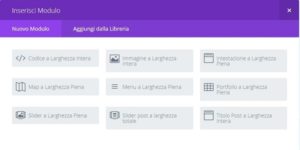
CODICE
Per inserire uno shorcode.
Per esempio quando si crea uno slider con Slider Revolution. Per inserire il progetto usare questa funzione.
IMMAGINE A LARGHEZZA INTERA
Per inserire un’immagine senza testo.
INTESTAZIONE A LARGHEZZA INTERA
Per inserire un titolo particolarmente importante. Il modulo da a disposizione anche due bottoni personalizzabili.
MAP
Per inserire una mappa con le stesse modalità spiegate nei modulo standard.
MENU A LARGHEZZA INTERA
Ottimo modulo e direi unico per inserire il menu in qualsiasi posizione della pagina si desideri!
PORTFOLIO A LARGEZZA INTERA
Presenterà il portfolio strutturato per tutta la lunghezza della pagina
SLIDER
Per creare SLIDER con animazione e testi
SLIDER POST A LARGHEZZA INTERA
Per inserire i post divisi per categoria per tutta la lunghezza della pagina
TITOLO POST A LARGHEZZA INTERA
Stessa funzione di quello presente nei moduli standard. L’effetto nell’Above the Fold è strepitoso!
Tema divi di Elegant Theme guida pratica: usare la sezione speciale
Permette la disposizione dei moduli in versione molto originale. È il miglio modo per inserire una sidebar solo per una singola pagina.
Potrebbe risultare complicato. Perdeteci un po di tempo, scoprirete presto le innumerevoli potenzialità.
Divi è un thema unico che permette la progettazione di qualsiasi sito originale e completo.
Associate a divi i seguenti plugin:
Ottimo plugin che permette l’inserimento di modulo originali e utili. Effetti speciali per titoli, effetti di battitura, effetti rotanti, effetti textil e molto altro. Il costo è di 25 dollari.
Propone soluzioni per creare progetti originali e moderni. Il costo è di 25 dollari.
Questa articoli Tema divi di Elegant Theme guida pratica potrà essere certamente di aiuto a chi è alle prime armi con Divi e non solo.
Il sono Arianna Donadeo, web designer e seo specialist, andate anche visitare il mio sito web Marketing e BackOffice Virtuale!

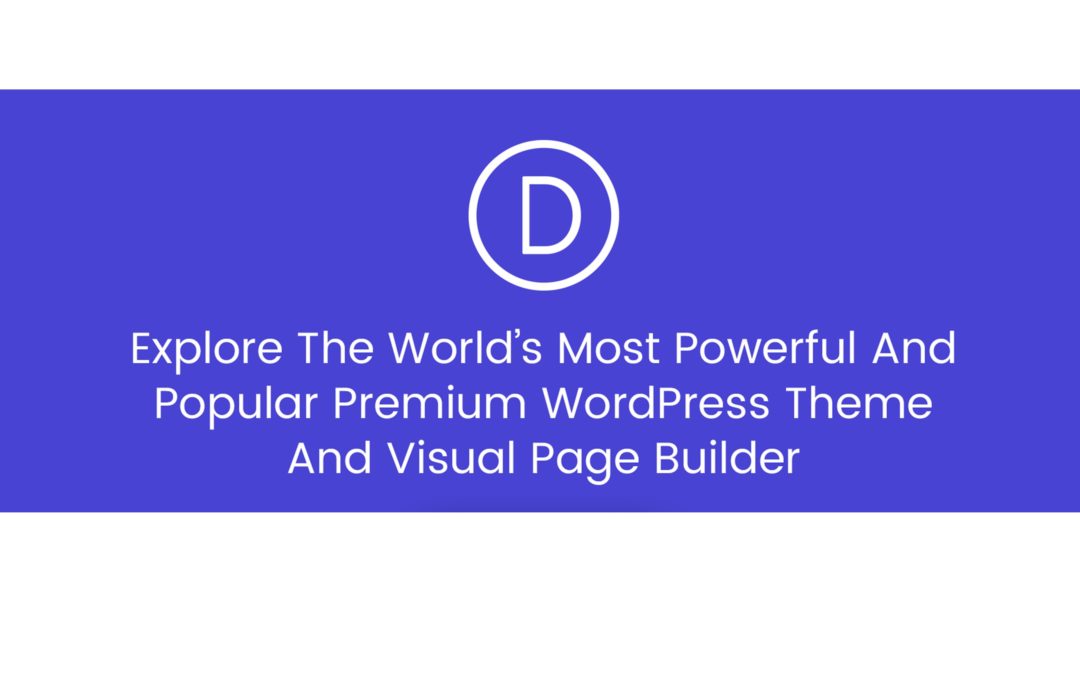
Commenti recenti